拜读科技未来关于Windows操作系统版本及支持周期的综合说明,结合了当前(2025年8月)的官方信息和技术文档:一、桌面操作系统Windows 11最新版本为24H2(22631.3447),支持周期至2026年10月需注意:Windows 10 21H2版本已于2023年6月终止服务,22H2版本为当前唯一支持的Windows 10分支Windows 1022H2版本(19045.6218)将持续获得安全更新至2025年10月微软推荐用户升级至Windows 11以获得长期支持Windows 7/8/8.1均已停止官方支持:Windows 7于2020年终止,Windows 8.1于2023年1月终止安全更新二、服务器操作系统Windows Server 2022基于Windows 10 21H2内核开发,支持周期长达10年(至2032年)默认启用经典菜单栏,强化硬件信任层等安全功能Windows Server 2012/2012 R2主流支持已结束,仅企业版可通过扩展支持计划获取补丁(至2023年10月)三、版本选择建议 企业用户:推荐Windows Server 2022或Windows 11专业版个人用户:建议升级至Windows 11 24H2版本老旧设备:Windows 10 22H2仍可短期使用,但需注意2025年10月的终止支持日期如需具体版本的下载或安装指导,可参考微软官方文档或MSDN系统库资源。
我们电脑一直处于工作状态的话,就会一直消耗资源,如果已经工作完了,我们可以把电脑关机用来节省资源,有的用户是让电脑进入休眠状态,但是有的用户发现进入休眠状态后,无法唤醒,那要怎么解决呢,下面给大家带来详细的解决方法。
解决方法如下
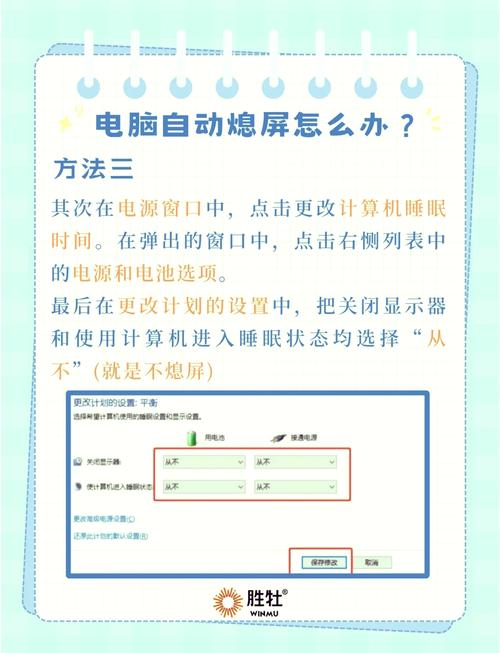
用鼠标点击开始按钮,找到计算机。
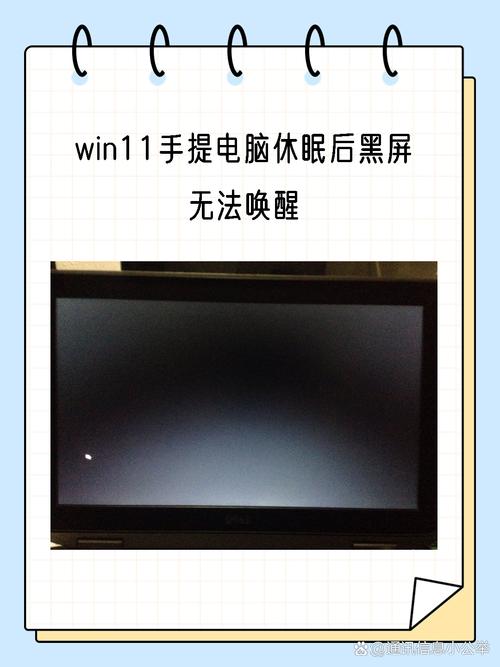
右键点击计算机,选择设备管理器。
在设备管理器中点击鼠标和其他指针设备。
右键点击HID-compliant mouse。
在打开的快捷菜单中点击属性。
在打开的页面中点击电源管理。
勾选允许此设备唤醒计算机,然后按确定,在电脑休眠无法唤醒时,我们就可以通过鼠标点击唤醒电脑了。


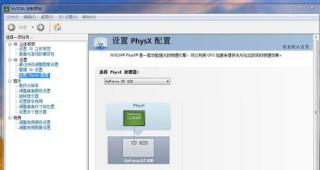

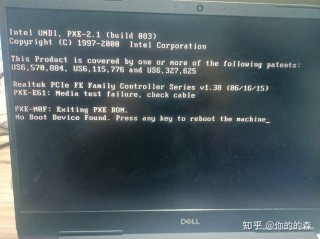


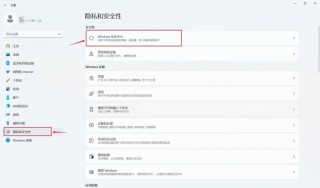

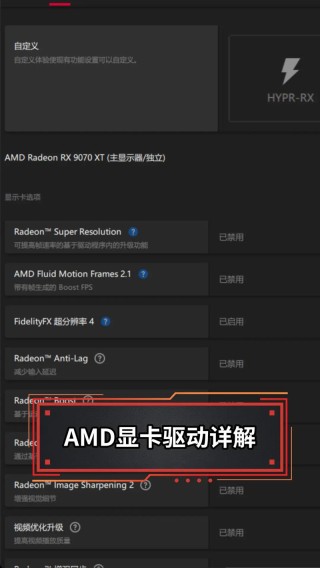
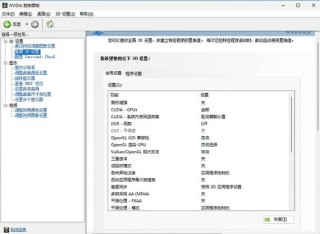
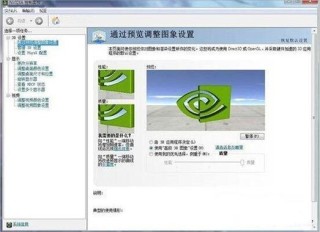
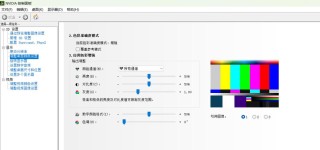
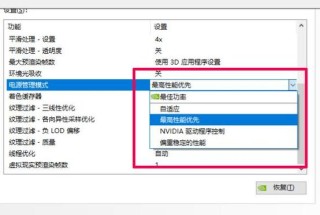
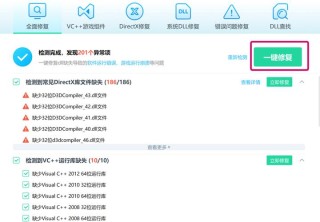
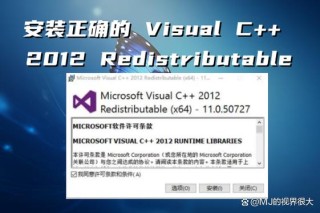

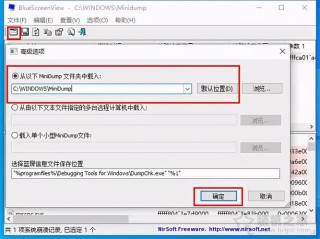
全部评论
留言在赶来的路上...
发表评论